Git是分布式版本控制系统
版本库又名仓库,英文名repository,你可以简单理解成一个目录,这个目录里面的所有文件都可以被Git管理起来,每个文件的修改、删除,Git都能跟踪,以便任何时刻都可以追踪历史,或者在将来某个时刻可以“还原”。
git init 命令把当前目录变成Git可以管理的仓库
当前目录下多了一个.git的目录,这个目录是Git来跟踪管理版本库的,没事千万不要手动修改这个目录里面的文件,不然改乱了,就把Git仓库给破坏了。
所有的版本控制系统,其实只能跟踪文本文件的改动。而图片、视频这些二进制文件,虽然也能由版本控制系统管理,但没法跟踪文件的变化。
和把大象放到冰箱需要3步相比,把一个文件放到Git仓库只需要两步。
第一步,用命令git add告诉Git,把文件添加到仓库
第二步,用命令git commit告诉Git,把文件提交到仓库
git commit -m 后面输入的是本次提交的说明,可以输入任意内容,当然最好是有意义的,这样你就能从历史记录里方便地找到改动记录。
可以多次add,然后一次commit多个文件
使用命令git add <file>,注意,可反复多次使用,添加多个文件;
使用命令git commit -m <message>,完成。
要随时掌握工作区的状态,使用git status命令。如果git status告诉你有文件被修改过,用git diff<file>可以查看修改内容。
每当你觉得文件修改到一定程度的时候,就可以“保存一个快照”,这个快照在Git中被称为commit。一旦你把文件改乱了,或者误删了文件,还可以从最近的一个commit恢复,然后继续工作,而不是把几个月的工作成果全部丢失。
git log 命令显示从最近到最远的提交日志
其中 commit 显示的是版本号
在Git中,用HEAD表示当前版本,也就是最新的提交,上一个版本就是HEAD^,上上一个版本就是HEAD^^,当然往上100个版本写100个^比较容易数不过来,所以写成HEAD~100。
git reset --hard HEAD^
Git的版本回退速度非常快,因为Git在内部有个指向当前版本的HEAD指针,当你回退版本的时候,Git仅仅是在移动HEAD指针
然后顺便把工作区的文件更新了。所以你让HEAD指向哪个版本号,你就把当前版本定位在哪。
Git提供了一个命令git reflog用来记录你的每一次命令 ,可以找到所有的commit id
HEAD指向的版本就是当前版本,因此,Git允许我们在版本的历史之间穿梭,使用命令git reset --hard commit_id。
穿梭前,用git log可以查看提交历史,以便确定要回退到哪个版本。
要重返未来,用git reflog查看命令历史,以便确定要回到未来的哪个版本。
工作区(Working Directory)
就是在电脑里能看到的目录
版本库(Repository)
工作区有一个隐藏目录.git,这个不算工作区,而是Git的版本库。
Git的版本库里存了很多东西,其中最重要的就是称为stage(或者叫index)的暂存区,还有Git为我们自动创建的第一个分支master,以及指向master的一个指针叫HEAD。
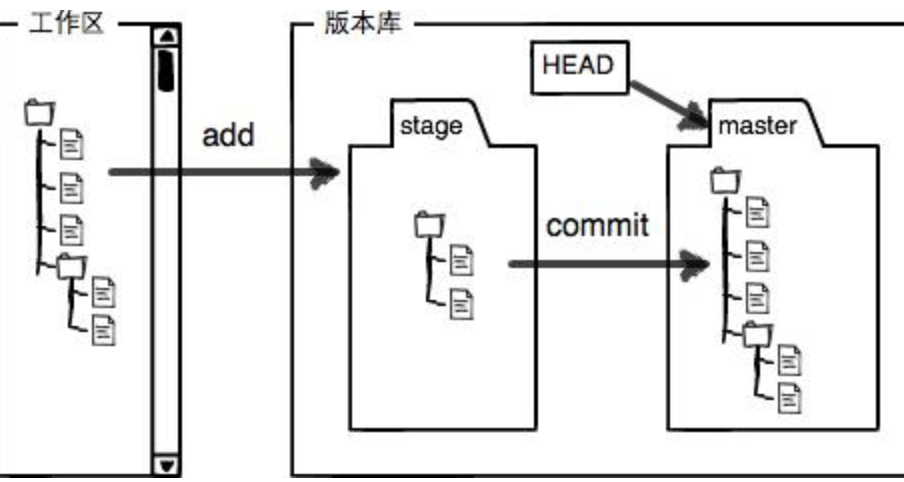
第一步是用git add把文件添加进去,实际上就是把文件修改添加到暂存区;
第二步是用git commit提交更改,实际上就是把暂存区的所有内容提交到当前分支。
需要提交的文件修改通通放到暂存区,然后,一次性提交暂存区的所有修改。
当改乱了工作区某个文件的内容,想直接丢弃工作区的修改时,用命令git checkout -- file。 如果已经加到了缓冲区,就回到缓冲区的状态,否则回到版本库的状态
用命令git reset HEAD <file>可以把暂存区的修改撤销掉(unstage),重新放回工作区
git checkout其实是用版本库里的版本替换工作区的版本,无论工作区是修改还是删除,都可以“一键还原”。
命令git rm用于删除一个文件。如果一个文件已经被提交到版本库,只能恢复文件到最新版本,会丢失最近一次提交后修改的内容。
远程仓库
本地Git仓库和远程仓库之间的传输是通过SSH加密的
1.创建SSH key
ssh-keygen -t rsa -C "youremail@example.com"
把邮件地址换成自己的邮件地址,然后一路回车,使用默认值即可,由于这个Key也不是用于军事目的,所以也无需设置密码。
可以在用户主目录里找到.ssh目录,里面有id_rsa和id_rsa.pub两个文件,这两个就是SSH Key的秘钥对,id_rsa是私钥,不能泄露出去,id_rsa.pub是公钥,可以放心地告诉任何人。
第2步:登陆GitHub,打开“Account settings”,“SSH Keys”页面:
然后,点“Add SSH Key”,填上任意Title,在Key文本框里粘贴id_rsa.pub文件的内容:
git remote add origin git@github.com:自己的github账户名/仓库名.git
添加后,远程库的名字就是origin,这是Git默认的叫法
这样,本地库和远程库就关联起来了origin是远程库的名字
关联后,使用命令git push -u origin master第一次推送master分支的所有内容;
此后,每次本地提交后,只要有必要,就可以使用命令git push origin master推送最新修改;
要克隆一个仓库,首先必须知道仓库的地址,然后使用git clone命令克隆。 git clone 仓库地址
查看分支:git branch
创建分支:git branch <name>
切换分支:git checkout <name>
创建+切换分支:git checkout -b <name>
合并某分支到当前分支:git merge <name>
删除分支:git branch -d <name>
当Git无法自动合并分支时,就必须首先解决冲突。解决冲突后,再提交,合并完成。
解决冲突就是把Git合并失败的文件手动编辑为我们希望的内容,再提交。
分支策略
在实际开发中,我们应该按照几个基本原则进行分支管理:
首先,master分支应该是非常稳定的,也就是仅用来发布新版本,平时不能在上面干活;
那在哪干活呢?干活都在dev分支上,也就是说,dev分支是不稳定的,到某个时候,比如1.0版本发布时,再把dev分支合并到master上,在master分支发布1.0版本;
你和你的小伙伴们每个人都在dev分支上干活,每个人都有自己的分支,时不时地往dev分支上合并就可以了。
合并分支时,加上--no-ff参数就可以用普通模式合并,合并后的历史有分支,能看出来曾经做过合并,而fast forward合并就看不出来曾经做过合并。
http://www.ruanyifeng.com/blog/2015/12/git-cheat-sheet.html
http://www.ruanyifeng.com/blog/2014/06/git_remote.html
git pull --rebase
当本地的远端分支和远端的分支不同时,基于本地远端分支开发的分支就没办法直接push,git pull --rebase 就是相当于先更新本地的远端分支,这样才能push
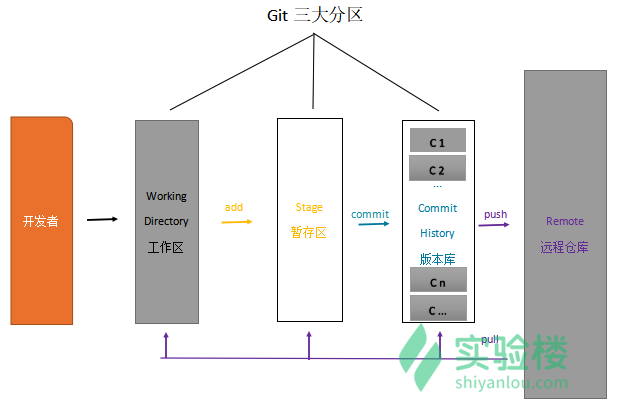
现在介绍一个超级实用、使用频率极高但几乎所有 Git 教程都不重视的命令 git branch -avv,它用来查看全部分支信息
使用 git reflog 命令查看本地仓库版本变化
重要的一点:只有使用这种 git 开头的地址克隆仓库,SSH 关联才会起作用。
上一节课程中的操作,有些命令的重复度极高,比如 git status 和 git branch -avv 等,Git 可以对这些命令设置别名,以便简化对它们的使用,设置别名的命令是 git config --global alias.[别名] [原命令],如果原命令中有选项,需要加引号。别名是自定义的,可以随意命名,设置后,原命令和别名具有同等作用。操作如下:
自己设置的别名要记住,也可以使用 git config -l 命令查看配置文件。下面文档中的命令将使用这些别名。
先讲解另一个命令 git fetch,它的作用是将远程仓库的分支信息拉取到本地仓库,注意,仅仅是更新了本地的远程分支信息,也就是执行 git branch -avv 命令时,查看到的 remotes 开头的行的分支信息。
git branch [分支名] 可以创建新的分支
git checkout -b [分支名] 创建分支并切换到新分支
执行 git push [主机名] [本地分支名]:[远程分支名] 即可将本地分支推送到远程仓库的分支中,通常冒号前后的分支名是相同的,如果是相同的,可以省略 :[远程分支名],如果远程分支不存在,会自动创建
执行这个命令 git branch -u [主机名/远程分支名] [本地分支名] 将本地分支与远程分支关联,或者说使本地分支跟踪远程分支。如果是设置当前所在分支跟踪远程分支,最后一个参数本地分支名可以省略不写, -u 选项是 --set-upstream 的缩写。